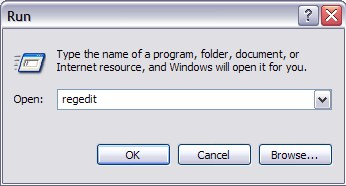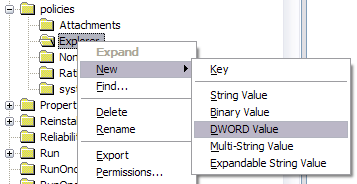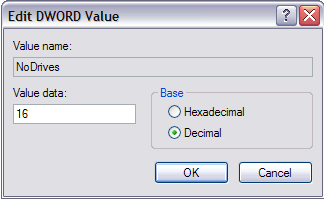आपने कई मौकों पर विंडोज़ में छुपा फ़ोल्डर्स, सुरक्षित फ़ोल्डर, लॉक फ़ोल्डर्स इत्यादि बनाने के तरीके पर पोस्ट का एक समूह पढ़ा है! हेक, इस ब्लॉग पर सबसे लोकप्रिय लेखों में से एक विंडोज एक्सपी में एक सुरक्षित और लॉक फ़ोल्डर बनाने के लिए पर कैसे प्रयोग किया जाता था। हालांकि, फ़ोल्डर को छिपाना एक मुश्किल प्रस्ताव है और आमतौर पर तब तक अच्छा काम नहीं करता जब तक आप बिटलॉकर या फाइलवॉल्ट जैसे कुछ उपयोग नहीं करते।
तो यहां आपके डेटा को "छिपाने" का दूसरा तरीका है, लेकिन साथ बड़ी चेतावनी है कि यह आसानी से किसी ऐसे व्यक्ति द्वारा पाई जा सकती है जिसके पास कुछ तकनीकी कौशल हैं। यदि आप अपने कंप्यूटर को अशिक्षित माता-पिता या दोस्तों को डुप्लिकेट करने का प्रयास कर रहे हैं, तो निम्न विधि को आज़माएं। यह मूल रूप से एक रजिस्ट्री हैक है जो विंडोज एक्सप्लोरर इंटरफ़ेस से कंप्यूटर ड्राइव, यानी सी, डी, इत्यादि को छुपाता है।
भले ही आप एक्सप्लोरर में ड्राइव नहीं देख पा रहे हैं, फिर भी इसे आसानी से एक्सेस किया जा सकता है कमांड प्रॉम्प्ट या एक्सप्लोरर में पता बार में पथ में मैन्युअल रूप से टाइप करके। साथ ही, ड्राइव अभी भी तीसरे पक्ष के कार्यक्रमों में और कंप्यूटर प्रबंधन जैसे उपकरणों में दिखाई देगा। यह कोई वास्तविक सुरक्षा नहीं है, लेकिन अगर कोई नहीं जानता कि ड्राइव भी मौजूद है, तो इसे बाहर रखने का एक त्वरित तरीका हो सकता है दृष्टि।
मैंने विंडोज एक्सपी, विंडोज 7 और विंडोज 8 पर इस हैक की कोशिश की और यह तीनों पर काम किया। ठीक है, तो हैक को कार्यान्वित करने का तरीका यहां बताया गया है: सबसे पहले, अपनी रजिस्ट्री का बैकअप लें क्योंकि इसे रजिस्ट्री में एक कुंजी जोड़ने की आवश्यकता है। एक बार जब आप अपनी रजिस्ट्री का बैक अप लेंगे, तो प्रारंभ करें, चलाएंऔर regeditमें टाइप करके रजिस्ट्री संपादक खोलें।
अब नीचे दिखाए गए निम्न रजिस्ट्री हाइव पर नेविगेट करें:
HKEY_LOCAL_MACHINE - सॉफ़्टवेयर - माइक्रोसॉफ्ट - विंडोज़ - CurrentVersion - नीतियां - एक्सप्लोरर
एक्सप्लोररपर राइट-क्लिक करें और नयाऔर फिर DWORDमान चुनें। विंडोज 7 और विंडोज 8 में, आप DWORD (32-बिट) मानचुन सकते हैं।
नया नाम दें मूल्य NoDrivesऔर उसके बाद गुण संवाद बॉक्स खोलने के लिए डबल क्लिक करें। आधारइकाई के लिए दशमलवपर क्लिक करें।
निम्न में से किसी एक में टाइप करें उन ड्राइव अक्षर के आधार पर मान जिन्हें आप छिपाना चाहते हैं।
ए: 1,बी: 2,C: 4,डी: 8,ई: 16,F: 32,जी: 64,एच: 128,I: 256,जे: 512,के: 1024,एल: 2048,एम: 40 9 6,N: 8192,O: 16384,पी: 32768,Q: 65536 ,आर: 131072,S: 262144,टी: 524288,यू: 1048576,<अवधि>वी: 20 9 7152,डब्ल्यू: 4194304,एक्स: 8388608,वाई: 16777216,Z: 33554432,सभी: 67108863
यदि आप ड्राइव ई को छिपाना चाहते हैं, तो केवल 16 में टाइप करें। इस चाल के बारे में वास्तव में अच्छी बात यह है कि आप <संख्याओं को जोड़कर मजबूत>एकाधिक ड्राइव छुपाएंएक साथ विशेष ड्राइव का। उदाहरण के लिए, यदि आप ड्राइव ई और ड्राइव जी को छिपाना चाहते हैं, तो आप संख्या 80 में टाइप करेंगे, जो कि 64 + 16 है।
अपने कंप्यूटर को पुनरारंभ करें और आपका ड्राइव अब छुपाया जाएगा! आप सी ड्राइव को भी छुपा सकते हैं, हालांकि मुझे ऐसा करने के लिए कोई बिंदु नहीं दिख रहा है। यदि आप उत्सुक थे, तो सब कुछ ठीक काम करता है।
जब आप अपनी ड्राइव वापस लेना चाहते हैं, तो NoDrives के मान को 0 पर बदलें या पूरी तरह से मान को हटा दें। यदि आपको अक्सर ड्राइव को छिपाने और छिपाने की आवश्यकता होती है, तो यह आपके लिए ऐसा करने के लिए एक स्क्रिप्ट लिखना बेहतर हो सकता है। जैसा कि पहले उल्लेख किया गया है, हालांकि, जब आप छिपाए जाते हैं तो आप ड्राइव को गुप्त रूप से एक्सेस कर सकते हैं, इसलिए इसे अनदेखा करने का कोई वास्तविक कारण नहीं है।
यह चाल मैप किए गए ड्राइव के लिए भी काम करती है, इसलिए यदि आप मैप करना छिपाना चाहते हैं ड्राइव, आप इसे इस तरह से कर सकते हैं (हालांकि मैप किए गए ड्राइव को डिस्कनेक्ट करना आसान हो सकता है)। यदि आपके कोई प्रश्न हैं, तो एक टिप्पणी पोस्ट करें। का आनंद लें!